电脑系统还原怎么,还原电脑系统命令
1.电脑问题解决方案:从F8到重装操作系统
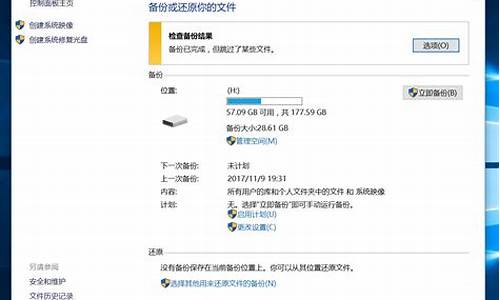
1、启动ghost,选择“Local”-“Partition”-“From
Image”。就是“本地”-“分区”-“从镜像文件”,意即从镜像文件恢复到分区。
2、按下键盘“Tab”移动焦点,找到镜像文件。选中后,下方描述栏中会显示创建备份时写入的文本信息。然后选择“open”。
3、这里选择镜像文件中需要恢复的分区。一般情况下只会有一个分区。按下“OK”键。
4、这里选择需要恢复的目标磁盘。也就是说要恢复数据恢复到哪里,这一步是选择磁盘点击OK。
5、选择目标分区。红色分区表示备份的镜像文件所在分区,所以不可选。(由于使用虚拟机进行讲解,磁盘空间不够,所以将D盘做了备份。)选择需要恢复(覆盖)的分区,点击OK后开始恢复。
6、警告你是否确认恢复数据,目标分区数据将全部被覆盖。点击OK后开始恢复。
7、恢复完成后弹出对话框,可以选择继续或者重启计算机。
电脑问题解决方案:从F8到重装操作系统
1、CMD全称Command,是Windows系统下自带的类DOS系统,在日常工作中,有时候设置会损害CMD窗口的默认,导致浏览效果不佳,这时候需要有办法恢复到默认设置。
2、按下快捷键WIN+R,在运行窗口输入:regedit,回车运行,此时将会打开“注册表编辑器”窗口,找到:HKEY_CURRENT_USER,双击文件夹HKEY_CURRENT_USER,展开浏览,查找:Console,双击文件夹Console,展开浏览,会看到一个文件夹:%SystemRoot%_system32_cmd.exe,在文件夹上右键,从弹出菜单中选择:删除,完成以上设置,就已经成功恢复了CMD窗口的默认设置。
遇到电脑问题时,不要慌张!本文将为你介绍三种解决方案,帮助你轻松解决电脑问题。
F8键修复
当你遇到电脑问题时,可以尝试按下F8键,选择“最近一次的正确配置”,再按回车键尝试修复。这是一种简单而有效的解决方案。
系统盘修复如果问题依然存在,我们可以使用系统盘来修复。打开命令提示符窗口,输入SFC /SCANNOW,然后按回车键。插入你的原装系统盘,系统会自动对比并修复受损部分。
重装操作系统如果上述方法都无法解决问题,那么你可能需要考虑重装操作系统了。虽然这是一项比较麻烦的解决方案,但它的确是非常有效的方法。
声明:本站所有文章资源内容,如无特殊说明或标注,均为采集网络资源。如若本站内容侵犯了原著者的合法权益,可联系本站删除。












